首页 / 教程
Win10任务管理器只显示性能小窗口怎么设置?
2022-10-28 05:37:00
在windows 10操作系统中,任务管理器的功能也得到了提升,除了它的用户界面提供了文件、选项、查看、3大菜单项,其下还有应用进程、性能、应用历史记录、启动、用户、详细信息、服务等七个标签页!从任务管理器的“性能”栏中我们可以看到计算机性能的动态概念,CPU、内存、磁盘、网络 的使用状况,小编教大家开启任务管理器【性能】小窗口的方法。开启后我们可以通过小窗口即可看到主机的使用率。
步骤如下:
1、在任务栏单击右键可以看到任务栏的右键菜单。
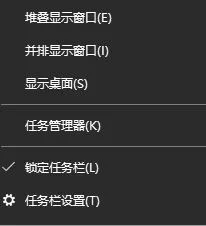
2、在任务栏右键菜单中点击“任务管理器”,如上图:
3、在任务管理器界面中点击“性能”,如下图:
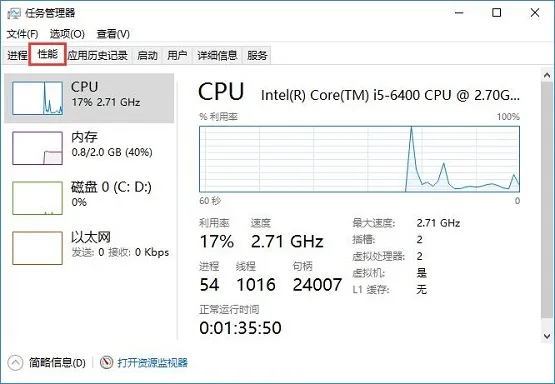
4、在界面右边空白的地方(图中红色小框中)双击左键,如图:
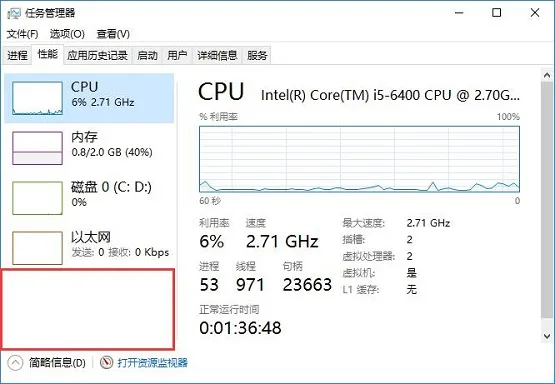
也可以在空白处单击右键,选择【摘要试图】;
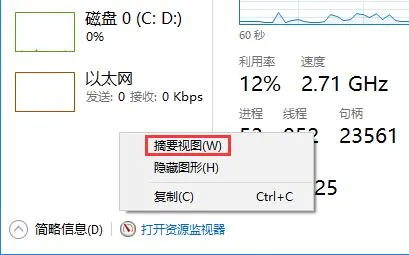
操作玩后任务管理器就变成了一个小小的性能状态栏了,我们可以随意拖拽。
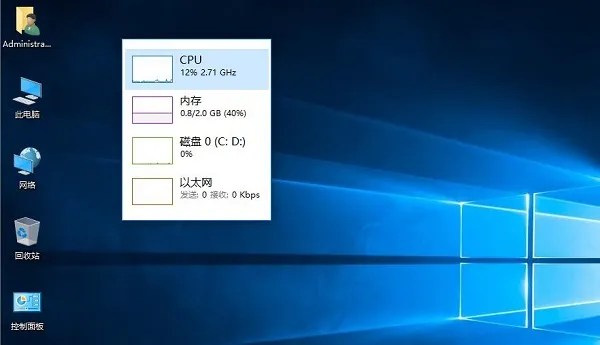
若要恢复正常话只需按下esc 关闭重新打开,或双击小窗口即可恢复!
最新内容
| 手机 |
相关内容

windows10字体大 【windows10字体
windows10字体大 【windows10字体大小怎么设置成黑体】,字体大小,显示,选择,字体大,黑体,点击,1用于自定义设置项目,我们在这里可以
wps设置不隐藏任务栏 | word/wps的
wps设置不隐藏任务栏 【word/wps的工具栏编辑条总是默认隐藏,设置让它不隐藏】,隐藏,工具栏,编辑,默认,设置,打开,1.word/wps的工具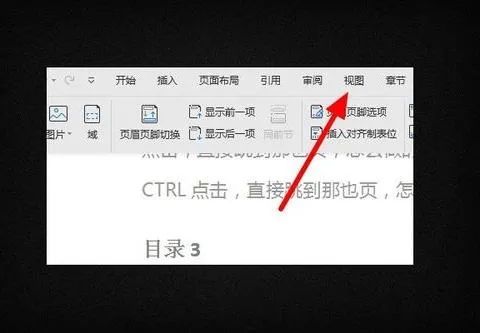
wps窗口变小了 | WPS不能把窗口变
wps窗口变小了 【WPS不能把窗口变大变小了】,窗口,缩小,文字,变大,表格,视图,1.WPS怎么不能把窗口变大变小了WPS不能把窗口变大变小
wps的冻结窗口使用 | WPS表格冻结
wps的冻结窗口使用 【WPS表格冻结窗口功能使用】,冻结窗口,表格,功能,冻结,怎么使用,教程,1.WPS表格冻结窗口功能怎么使用以wps2019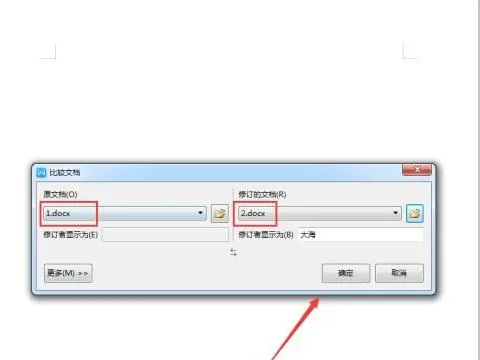
wps把两个文档并列 | 在wps中,让打
wps把两个文档并列 【在wps中,让打开的两个文件并排显示,而不是在一个窗口下打开】,打开,显示,文档,窗口,文件,怎么把,1.在wps中,如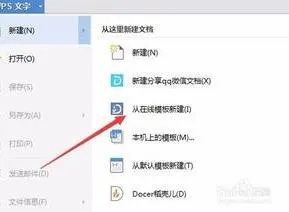
取消wps登录窗口 | WPSOffice关闭
取消wps登录窗口 【WPSOffice关闭在线登陆打开】,打开,登录界面,在线,登录页面,取消,去掉,1.WPS Office如何关闭在线登陆打开我们关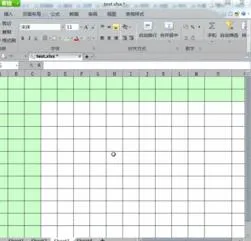
wps表格调整冻结区域 | WPS表格冻
wps表格调整冻结区域 【WPS表格冻结窗口功能使用】,表格,冻结窗口,冻结,区域,功能,冻结窗格,1.WPS表格冻结窗口功能怎么使用以wps20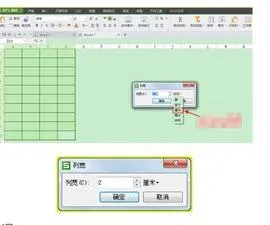
wps可以缩小窗口大小 | WPS不能把
wps可以缩小窗口大小 【WPS不能把窗口变大变小了】,缩小,窗口,文字,变大,窗口大小,表格,1.WPS怎么不能把窗口变大变小了WPS不能把窗












